4 Maneiras de transferir biblioteca do iTunes para novo computador ou iPhone

Escrito por Rafael Kaminski |
Se você usa o iTunes para gerenciar seus arquivos, mas não consegue mover seu conteúdo para outro computador, então veio ao lugar certo. Muitas vezes, ao trocarmos de dispositivos, acabamos perdendo nossos dados do iTunes. Mas não precisa ser assim. Neste artigo, mostraremos 4 maneiras diferentes de transferir sua biblioteca do iTunes para um novo computador ou iPhone.

1ª Parte: Como transferir a biblioteca do iTunes para um novo computador usando um backup do iTunes?
Vamos começar pelo método mais usado para transferir a biblioteca do iTunes para um novo computador. Para isso, é necessário primeiro fazer um backup da biblioteca do iTunes e depois movê-lo para o computador. Como a biblioteca do iTunes pode consumir muito espaço, um disco rígido externo deve ser usado para transferir nossos dados. Veja como fazer isso abaixo.
- Primeiramente, você precisa encontrar sua pasta do iTunes. Para fazer isso, inicie o iTunes e vá em Arquivos > Biblioteca > Organizar Biblioteca.
- Isso abrirá uma janela com opções para organizar sua biblioteca do iTunes. A partir daqui, ative a opção "Consolidar arquivos" e salve as alterações.
- Agora, aguarde enquanto o backup é feito. Para visualizar o local do backup, vá em Menu > Editar > Preferências. Em Avançado, você pode visualizar o local em que os arquivos do iTunes são armazenados.
- Feito! Depois disso, abra o Explorer e vá até a pasta onde o backup do iTunes está armazenado. Agora basta copiar manualmente o conteúdo do backup e movê-lo para um disco rígido externo.
- Feito isso, basta pegar seu disco rígido e conectá-lo ao novo computador. Instale o iTunes no seu novo computador e vá para a pasta Music > iTunes.
- Copie o backup do iTunes do disco rígido externo e cole-o na pasta Music > iTunes do seu computador.
- Após copiar o backup, inicie o iTunes no seu sistema. Se ele já estava aberto, primeiro feche o iTunes.
- Mantenha a tecla Shift pressionada quando o iTunes carregar. Isso mostrará a opção de carregar uma biblioteca. Basta clicar em "Escolher biblioteca" e ir até onde a biblioteca do iTunes está salva.
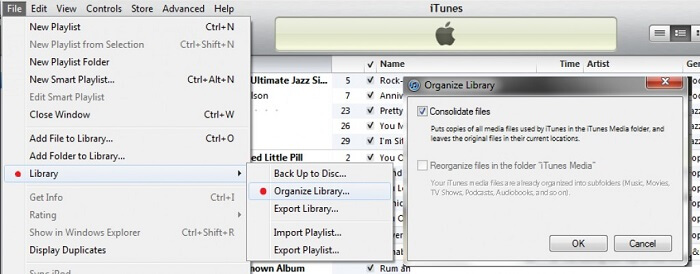




2ª Parte: Transferindo a biblioteca do iTunes para um novo computador usando o Compartilhamento Pessoal
Ao invés de mover sua biblioteca do iTunes para um novo computador manualmente, você também pode sincronizá-la. Isso pode ser feito através do Compartilhamento Pessoal. Porém, este método requer que ambos computadores estejam vinculados à mesma Apple ID e rede. Também note que esse recurso só está disponível para iTunes 9 ou superior. Se você tiver uma versão anterior do iTunes no seu computador, atualize-a antes de iniciar este processo.
- Para sincronizar sua biblioteca do iTunes, inicie o iTunes nos dois sistemas e verifique se eles estão conectados à mesma rede.
- Agora, no computador antigo, vá para o menu do iTunes > Arquivo > Compartilhamento Pessoal e ative esse recurso. A partir daqui, você pode inserir seu Apple ID e iniciar o compartilhamento pessoal.
- Agora inicie o iTunes no seu novo computador e vá em Conta > Autorizações > Autorizar este computador. Agora entre com o mesmo Apple ID para vincular seu novo computador à sua conta existente.
- Agora volte pro primeiro computador e clique no ícone Compartilhamento Pessoal na parte superior da tela do iTunes. Na lista de itens que você pode sincronizar, ative a "Biblioteca compartilhada".
- Agora basta aguardar pouco até que a biblioteca do iTunes sincronize suas músicas. Assim que o processo for concluído, você poderá visualizar os dados transferidos na sua biblioteca do iTunes.

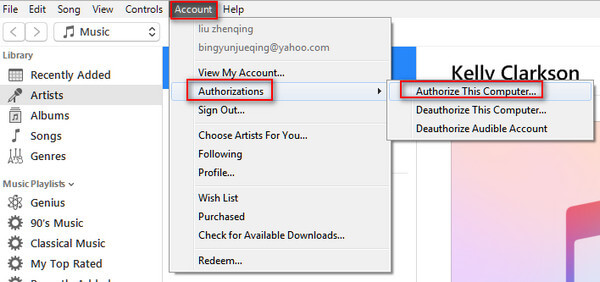

3ª Parte: Transferindo a biblioteca do iTunes para um novo computador usando o iTunes Match
Para facilitar a transferência de música entre dispositivos, a Apple criou o iTunes Match. No entanto, esse método funciona apenas para transferir músicas. Atualmente, ele não pode mover vídeos, aplicativos ou qualquer outro tipo de arquivo. Além disso, você precisa ter uma assinatura ativa do iTunes Match, que custa US$24,99 por ano. Para usar o iTunes Match, basta seguir as instruções abaixo.
- Primeiramente, inicie o iTunes no seu computador antigo e vá para a loja > iTunes Match. Se você não possui o iTunes Match, precisa comprar sua assinatura aqui.
- Agora, inicie o iTunes no seu novo computador e navegue novamente para a Loja > iTunes Match. Como este é um computador novo, basta clicar em "Adicionar este computador" e fazer login na sua Apple ID para vinculá-lo ao iTunes Match.
- Isso fará com que o iTunes sincronize sua biblioteca vinculada à sua conta Apple. Agora basta aguardar até que o processo seja concluído.
- E é isso! Agora basta entrar na sua biblioteca do iTunes para acessar o conteúdo transferido. Você pode até optar por baixar essas músicas em seu armazenamento interno.



4ª Parte: Como transferir a biblioteca do iTunes para um novo iPhone usando o MobileTrans - Restauração
Além de transferir a biblioteca do iTunes para um novo PC, muitas pessoas também gostariam de passar o conteúdo do iTunes para outro iPhone. Se você usa o iTunes para fazer isso, poderá se deparar com problemas de compatibilidade. Porém, este método formata seu iPhone antes de transferir seus dados. Se estiver atrás de uma solução mais simples e efetiva, experimente o MobileTrans - Restauração. Este aplicativo é capaz de extrair os arquivos de um backup do iTunes para qualquer dispositivo iOS ou Android. Dessa forma, você pode mover sua biblioteca do iTunes para qualquer iPhone quando quiser.
1º Passo: Conecte seu iPhone
Para começar, basta iniciar o MobileTrans no seu computador e clicar na opção "Restaurar" no menu principal. Agora, conecte seu iPhone ao computador e espere ele ser detectado pelo MobileTrans.

2º Passo: Selecione um backup do iTunes
Nas opções fornecidas à esquerda, você pode optar por restaurar os arquivos usando tanto um backup do MobileTrans quanto do iTunes. Feito isso, selecione os arquivos que deseja transferir.

3º Passo: Restaurar um backup do iTunes para um novo iPhone
Isso mostrará os vários tipos de arquivos que você pode transferir para seu ipHone. Basta selecionar o que você deseja mover e clicar no botão "Iniciar".

Esperamos que este artigo tenha tirado qualquer dúvida que você pudesse ter sobre a transferência de arquivos da biblioteca do iTunes. Tanto o iTunes Match quanto o Compartilhamento Pessoal podem ajudá-lo a transferir suas bibliotecas. Além disso, você também pode tentar a transferência de arquivos manual. Por fim, se você deseja transferir seus arquivos de maneira fácil e rápida, então experimente o MobileTrans - Restauração. Este aplicativo permite que você transfira seus dados com apenas poucos cliques de maneira simples e segura.
Você vai gostar:
Artigos Mais Lidos
Todas as Categorias




Rafael Kaminski
staff Editor